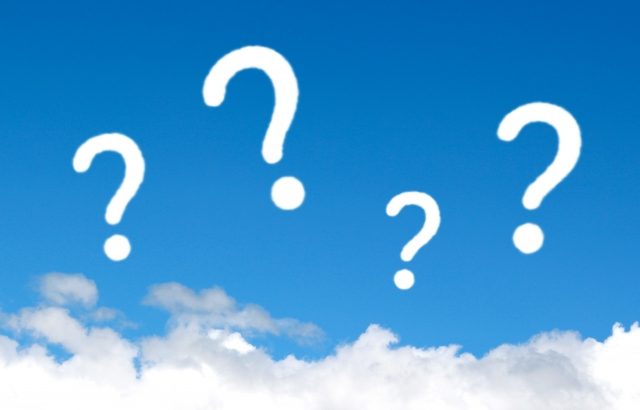『MT4のアイコンやツールバーが消えたー!』なんて、焦ったことはありませんか?
安心してください。簡単にまた表示させることができます。
また、『必要ないアイコンを消したい。』『よく利用する分析ツールを常に表示させたい!』
などと思ったことはないですか?
この記事では、MT4のアイコンやツールバーの表示・非表示などのカスタマイズする方法について分かり易く解説しています。
MT4のアイコンやツールバーを整理して自分流にカスタマイズすることで、さらに分析時間の時短になります。
よく利用するアイコンやツールバーを表示させて、オリジナルのMT4チャートに設定していきましょう。
この記事が、あなたのMT4ライフのお役に立てれば幸いです。
MT4のツールバーとアイコンは4つのカテゴリーに分けられている
まずはじめに、MT4上部のアイコンとツールバーの解説をしておきます。
アイコンとツールバーの意味を理解しておくと、MT4を利用するうえでとても便利です。
トップ画面のツールバーには、いろいろなアイコンが表示されていますが、実はよく見ると4つのカテゴリーに分けられて整理されています。

①データ関連
②ツール関連
③チャート関連
④時間足
各カテゴリーはそれぞれウィンドウ化されていて、ウィンドウ単位で表示させる場所を移動させたりもできます。
下の画像のように好みの場所へツールバーを移動することができます。
それでは、以下のようにカスタマイズしていきます。
よく使う必要なもの・・・フィボナッチ・エクスパンション、長方形をアイコンに追加したい!
あまり必要ないもの・・・平行チャネル、テキスト、テキストラベル、矢印を削除してスッキリしたい!
それでは、以下の手順で、ツールバーのアイコンをカスタマイズしていきましょう!
STEP1|カスタマイズしたいツールバーを選択する
まず、はじめにカスタマイズしたいツールバーを選択します。
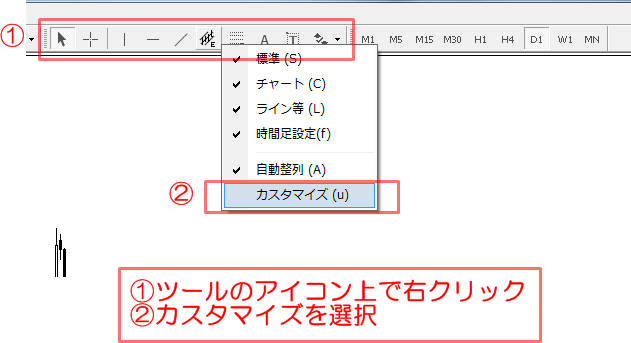
①カスタマイズしたいツールバーのアイコンの上で[右クリック]をします。
②メニューより[カスタマイズ]を選択してください。
STEP2|アイコンの表示・非表示
次に、ツールバーのカスタマイズウィンドウが表示されるので、表示させたいアイコンは[挿入]、非表示させたいアイコンは[削除]を選択していきます。
補足
ここでいう削除とは、非表示という意味です。MT4から消えるわけではないので安心してください。
いつでもこの画面より再表示させることができます。
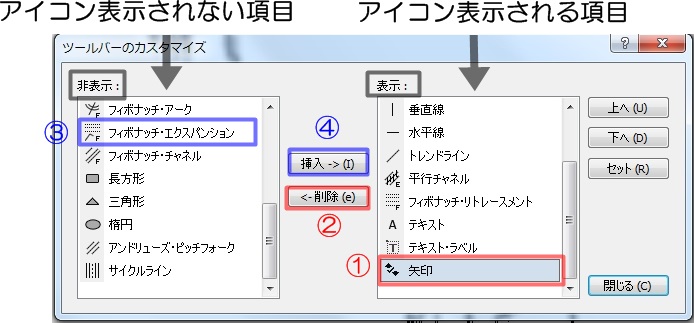
①表示させたくないアイコンを選択して、
②削除ボタンをクリック。(MT4から削除されるわけではなくトップ画面から非表示にされるだけです。)
③よく使用する必要なアイコンを選択して、
④挿入ボタンをクリック。
⑤[閉じる]でカスタマイズ完了です。
それでは、確認してみましょう!

これでツールバーがスッキリしましたね!
アイコンの整理はどのカテゴリーでも、同様の操作でカスタマイズできます。
ちなみに、私は、バーチャートやラインチャート、1分足は使う機会がないので消しています。
MT4のツールバーとアイコンが消えたときの対処法
最後に、『MT4のツールバーやアイコンが消えて、どこにもどこにもない・・・』
というときの対処法について解説しておきます。
MT4を使い始めて間もないときだと、少し焦りますよね。
でも、ワンプッシュで解説しますので、安心してください。
まずは、次のチャート画面をご覧ください。

何かのきっかけで、ツールバーとアイコンが消えてしまいました。
実は、ツールバーのアイコン自体も表示・非表示できるんです。
ファンクションキーの[F11]を押してください。

すると、ツールバーやアイコンが表示されている元通りのチャートに戻っているはずです。
最後に
MT4(メタトレーダー4)のアイコンの追加や削除、位置の変更などしていくとオリジナル感が出てきます。
このようにMT4では、チャートを自分が使いやすいようにカスタマイズできるのが特徴です。
よく使うアイコンを常に表示させる事で、かなりの分析時間の短縮、検証時間の短縮が可能になります。
短縮できるだけでなく、チャートをスッキリさせるだけでも、トレードミスの軽減やトレードのストレス軽減にもつなげります。
読者様へ
ブログの運営に関しても素人のため、不勉強な部分も多々あると思います。温かく見守って下さいますとありがたいです。
なおこちらの内容はhttps://a-kufx.comを参考にしております
1日1回の応援クリックならびにLINE@へ登録して、限定情報を投資に役立てて頂ければ幸いです。

完全無料配信のLINE@はこちらから登録が可能です。ブログだけでは明かせない独自のルートから入手す今旬の情報を定期的に配信しています。本当に投資を成功させたいと懇願している方は是非とも登録してもらいたいです